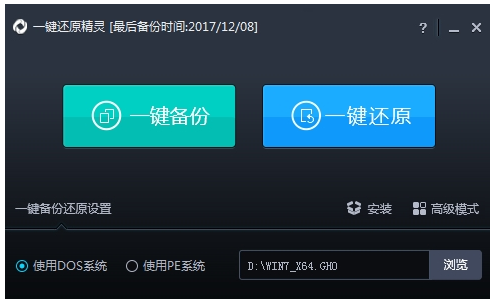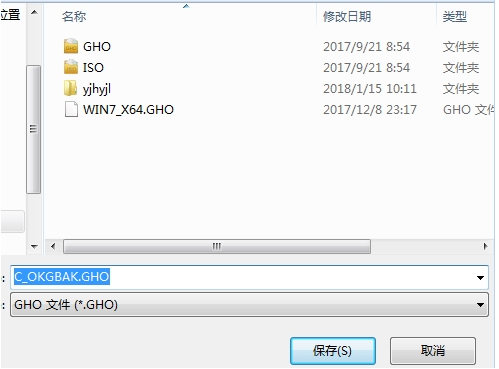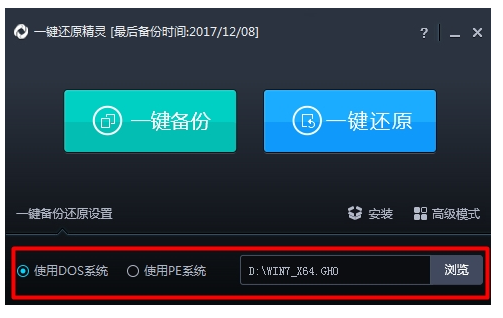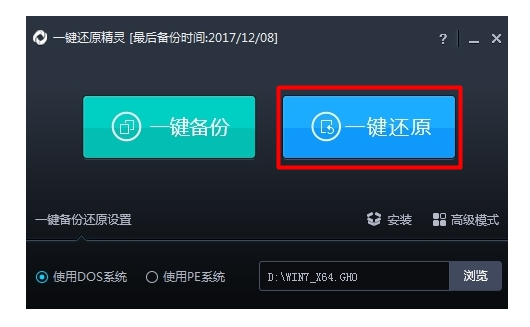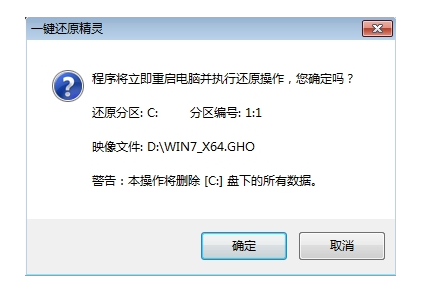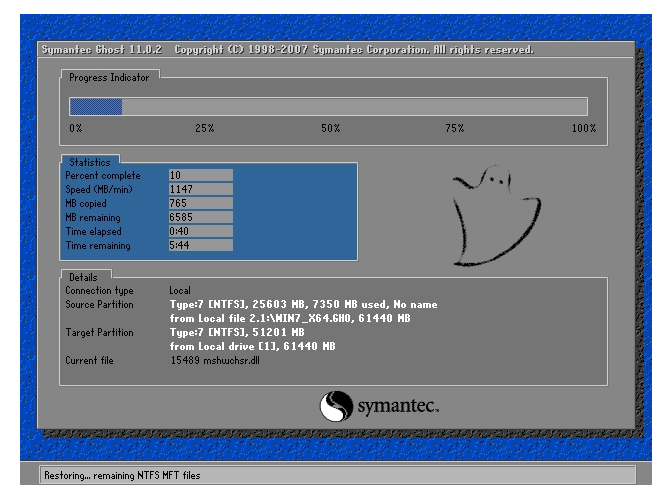使用一键还原精灵,小编告诉你如何使用一键还原精灵
电脑使用者就知道,难免会出现大情小事,那就使用一键还原精灵吧,无论是电脑高手还是初级使用者,只需要点击一下鼠标,程序将全自动帮助您实现检测并配置最佳的使用方式执行备份或还原当前的操作系统。下面,小编就来跟大家讲解使用一键还原精灵的操作。
电脑使用时间久了,系统c盘会堆积很多文件,导致系统运行速度变慢,又不敢随意删除文件,不然会造成一些系统文件丢失。这时候大家可以一键还原c盘来解决问题,小编推荐使用一键还原精灵,下面就是一键还原精灵的使用方法。
还原系统软件图解1
然后点击“使用dos系统”,在后面选择浏览
还原系统软件图解2
找到需要还原的ghost系统文件,点击打开
还原系统系统软件图解3
接着,选择“一键还原”,点击确定
还原系统软件图解4
电脑会提示程序立即重启并执行还原操作,点击“确定”
一键还原系统软件图解5
最后电脑会自动执行重装系统的余下所有操作,直到电脑进入到系统桌面之后即可完成电脑重装系统的所有过程。
还原系统软件图解6
以上就是一键还原精灵的使用技巧。
相关阅读:
使用一键还原精灵操作还原
一键还原精灵怎么用
相关文章
- 一键还原,小编告诉你Windows一键还原
- 教您深度一键还原怎么使用
- 小编告诉你电脑的一键还原系统
- OneKey一键还原最新教程
- 如何一键还原,小编告诉你win8如何一键还原系统
- 小编告诉你电脑怎么一键还原
- 冰点还原精灵|小编告诉你最新
- 惠普系统还原,小编告诉你惠普电脑系统如何还原
- 电脑系统如何一键还原,小编告诉你电脑系统一键还原的操作
- 深度一键还原,小编告诉你深度一键还原
- 一键Ghost备份还原最新教程
- 深度一键还原怎么用,小编告诉你怎样使用深度一键还原
- 电脑如何一键还原,小编告诉你电脑怎么还原系统
- 联想一键还原怎么用,小编告诉你联想笔记本怎么一键还原
- 小编告诉你小白一键还原
- 一键ghost如何还原,小编告诉你电脑一键ghost如何还原
热门教程
Win11电脑任务栏图标重叠怎么办?任务栏图标重叠图文教程
2Win10视频不显示缩略图怎么办?
3Win11安卓子系统安装失败
4笔记本Win7系统屏幕变小两侧有黑边怎么解决?
5Win7旗舰版COM Surrogate已经停止工作如何解决?
6Win10如何强制删除流氓软件?Win10电脑流氓软件怎么彻底清除?
7Windows11打印机驱动怎么安装?Windows11打印机驱动安装方法分享
8Win7电脑字体怎么改回默认字体?Win7改回默认字体方法?
9Win11开始菜单怎么样设置在左下角?Win11开始菜单移至左下角步骤
10Win11怎么打开注册表 Win11系统注册表的打开方法介绍
装机必备 更多+
重装教程
大家都在看
电脑教程专题 更多+